OneNote - це потужний цифровий блокнот, який допомагає організовувати інформацію та керувати нею. У цьому посібнику ви ознайомитеся з основними функціями та користувацьким інтерфейсом Microsoft OneNote. Ви дізнаєтеся, як ефективно використовувати програму для створення нотаток, структурування інформації та запису своїх думок.
Основні висновки
- Рядок меню забезпечує швидкий доступ до часто використовуваних функцій.
- Блокноти автоматично синхронізуються, що полегшує доступ до даних.
- Інтерфейс OneNote складається з різних областей: Розділи, сторінки та контейнери для нотаток.
Покрокова інструкція
1. ознайомтеся з інтерфейсом користувача
Запустіть Microsoft OneNote і ознайомтеся з інтерфейсом. Ви побачите верхній рядок меню, який пропонує різні опції. Ця частина користувацького інтерфейсу важлива для швидкої навігації.
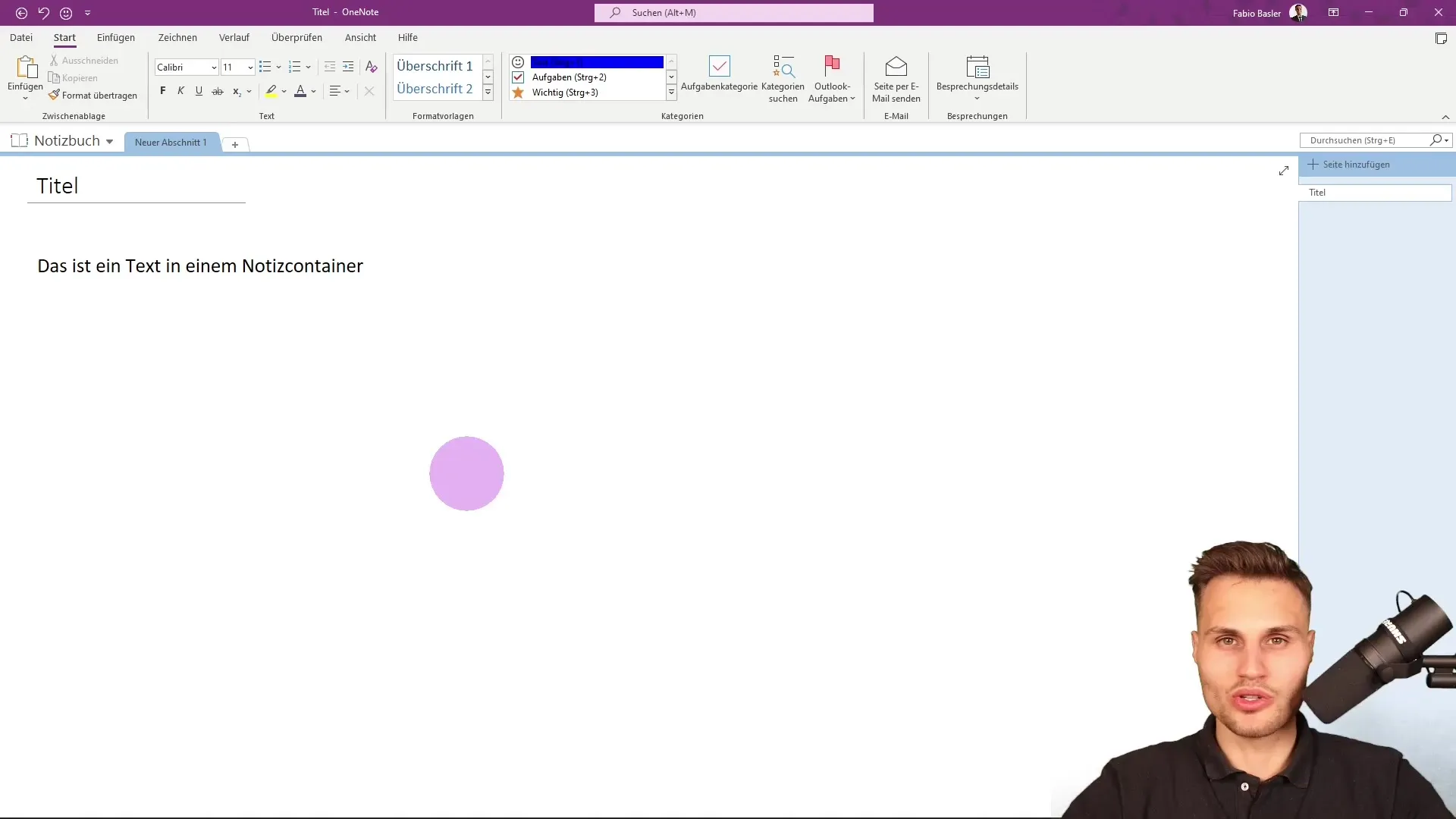
2. активуйте швидкий доступ
У рядку меню ви знайдете так званий швидкий доступ. Тут ви можете закріпити часто використовувані дії. Це особливо корисно для більш ефективної роботи. Ви можете налаштувати швидкий доступ для швидкого доступу до функцій, які ви використовуєте найчастіше.
3. використання блокнота
Кожен блокнот в OneNote автоматично синхронізується. Це означає, що вам не потрібно турбуватися про їх збереження вручну. Керуйте своїми нотатками легко за допомогою рядка з логотипом, який відображає назву вашого блокнота.
4. використовуйте рядок пошуку
Однією з найкорисніших функцій є рядок пошуку, який допомагає швидко знаходити потрібні команди. Ця функція особливо корисна, якщо ви не знаєте, де саме знаходиться певна функція. Ви також можете використовувати клавіші швидкого доступу для швидшої навігації.
5. підключіть обліковий запис Microsoft
Якщо ви використовуєте OneNote, важливо підключитися до свого облікового запису Microsoft. Це дасть вам можливість зберігати свої нотатки через OneDrive або SharePoint, особливо якщо ви використовуєте OneNote в організації.
6 Розуміння вкладок і груп команд
Інтерфейс користувача OneNote містить різні вкладки, які об'єднують певні функції. Кожна вкладка має стрічку з групами команд, де ви можете вибрати різні дії. До них відносяться, наприклад, вставка тексту або редагування форматування.
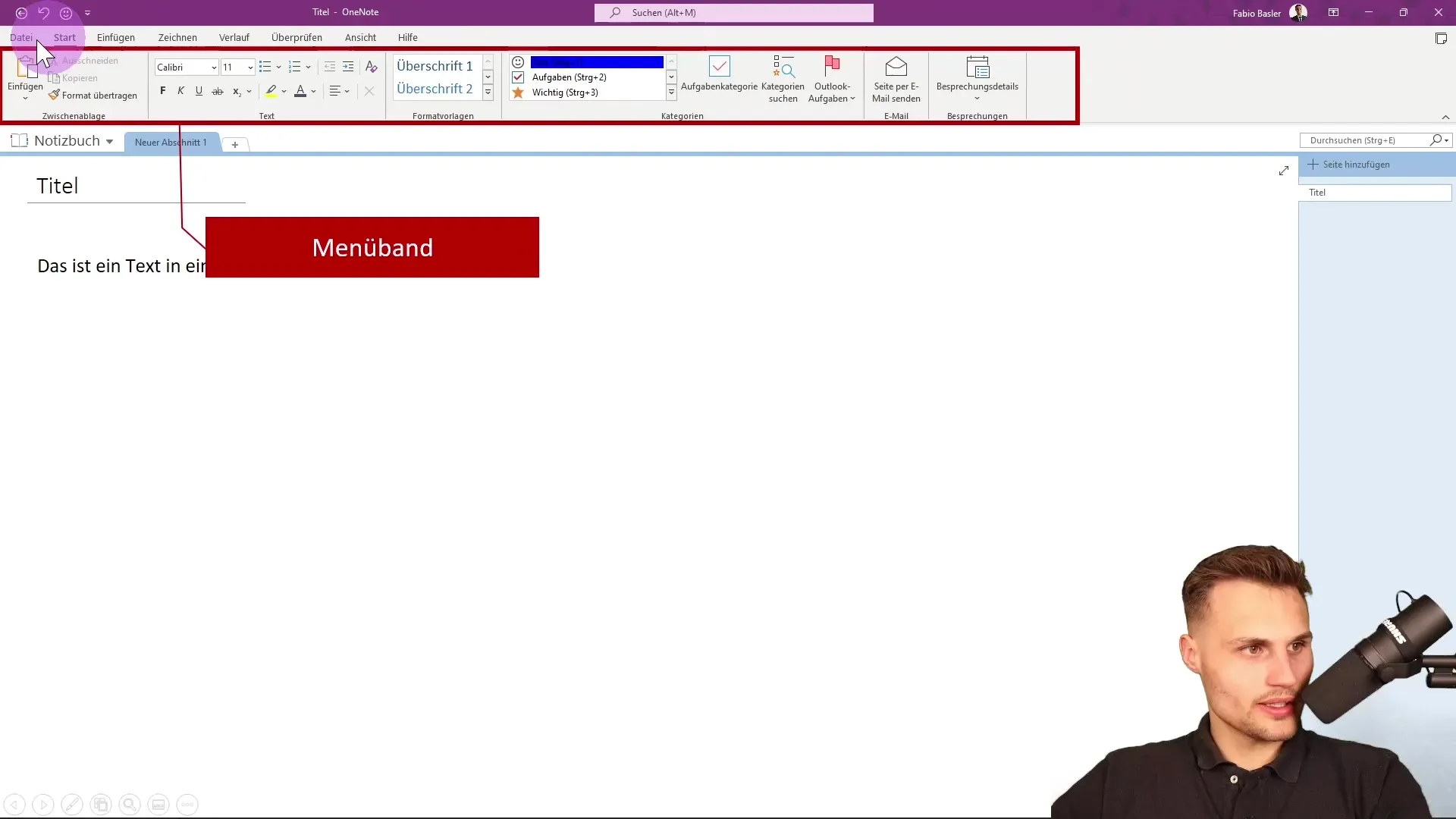
7. розділи та сторінки у блокноті
Уявіть собі OneNote як цифровий блокнот. Блокнот може містити кілька розділів - подібно до вкладок у фізичній папці. У розділі може бути кілька сторінок, які ви можете організувати так, як вам подобається.
8. використовуйте контейнери для нотаток
Для збереження вмісту ми використовуємо так звані контейнери для нотаток. У них можна зберігати текст, зображення або навіть малюнки. Це надає структурованості та допомагає краще організувати свої думки.
9. ефективно використовуйте робочий простір
Велика біла область в інтерфейсі - це ваша робоча область. Тут ви можете робити гнучкі нотатки, замальовувати ідеї та організовувати свій контент. Важливо активно використовувати цей простір для продуктивної роботи.
10. завершення туру
Після цього туру ви вивчили найважливіші базові концепції OneNote. У наступних уроках ви відкриєте для себе більш розширені функції та можливості OneNote.
Підсумок
У цьому посібнику ви ознайомилися з основними функціями Microsoft OneNote. Тепер ви знаєте користувальницький інтерфейс, важливість швидкого доступу та структуру блокнотів, розділів і сторінок. Використовуйте ці знання, щоб ефективніше керувати своїми нотатками в майбутньому.
Найпоширеніші запитання
Як зберігати нотатки в OneNote?Ваші нотатки зберігаються автоматично, вам не потрібно зберігати їх вручну.
Чи можна використовувати OneNote без обліковогозапису Microsoft? Так, але для використання всіх функцій рекомендується мати обліковий запис Microsoft.
Як додати зображення до моїх нотаток?Ви можете просто перетягнути зображення в контейнер для нотаток або скористатися функцією вставки.


